สายโทรและข้อความตัวอักษรบน Mac ของคุณ
เมื่อใช้การเชื่อมต่อกับ Wi-Fi คุณจะสามารถรับสายและโทรออกได้โดยตรงจาก Mac Pro ของคุณ (ต้องใช้ไมโครโฟนภายนอก อุปกรณ์เสริมต่างๆ มีจำหน่ายแยกต่างหากที่ apple.com/th, Apple Store ในท้องถิ่นของคุณ หรือตัวแทนจำหน่ายรายอื่น) และยังสามารถรับและส่งข้อความตัวอักษรได้อีกด้วย
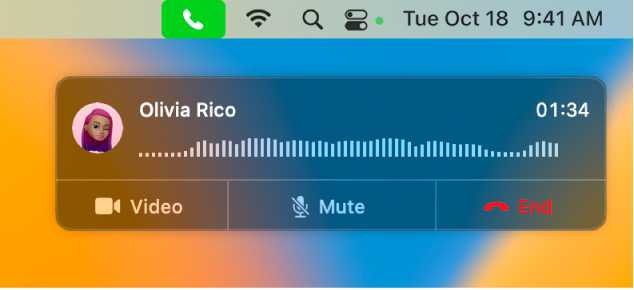
ตั้งค่า FaceTime สำหรับการโทรศัพท์ บน iPhone (iOS 9 ขึ้นไป) ของคุณ ให้ไปที่ การตั้งค่า > โทรศัพท์ แล้วเปิดใช้งาน การโทรผ่าน Wi-Fi จากนั้นบน Mac ของคุณ ให้เปิด FaceTime ไปที่การตั้งค่า แล้วเลือก ทั่วไป จากนั้นคลิก “โทรจาก iPhone” ให้ดูที่ตั้งค่า iPhone และ FaceTime ของคุณบน Mac สำหรับการโทรศัพท์ในคู่มือผู้ใช้ FaceTime
โทรออก เปิด FaceTime บน Mac ของคุณ แล้วคลิก สร้างลิงก์ หรือ FaceTime ใหม่ สร้างลิงก์จะสร้างลิงก์ที่คุณสามารถแชร์ได้โดยใช้ AirDrop, เมล, ข้อความ, โน้ต หรือเตือนความจำ FaceTime ใหม่ทำให้คุณสามารถป้อนชื่อ อีเมล หรือเบอร์โทรศัพท์ได้ คุณยังสามารถเริ่มการโทร FaceTime ในรายชื่อได้อีกด้วย คลิกไอคอนโทรศัพท์ ![]() ในแถว FaceTime สำหรับรายชื่อ คุณยังสามารถคลิกเบอร์โทรศัพท์ในการค้นหาโดย Spotlight หรือในแอป เช่น Safari หรือปฏิทินได้อีกด้วย (iPhone หรือ iPad ของคุณที่มีการเชื่อมต่อเซลลูลาร์ต้องอยู่ใกล้ๆ) ให้ดูที่โทรออกและรับสายโทรศัพท์ใน FaceTime ในคู่มือผู้ใช้ FaceTime
ในแถว FaceTime สำหรับรายชื่อ คุณยังสามารถคลิกเบอร์โทรศัพท์ในการค้นหาโดย Spotlight หรือในแอป เช่น Safari หรือปฏิทินได้อีกด้วย (iPhone หรือ iPad ของคุณที่มีการเชื่อมต่อเซลลูลาร์ต้องอยู่ใกล้ๆ) ให้ดูที่โทรออกและรับสายโทรศัพท์ใน FaceTime ในคู่มือผู้ใช้ FaceTime
รับสายโทรศัพท์ เมื่อมีคนโทรเข้า iPhone ของคุณ ให้คลิกการแจ้งเตือนที่แสดงขึ้นบนหน้าจอ Mac Pro ของคุณ Mac Pro ของคุณจะกลายเป็นสปีกเกอร์โฟน หากคุณไม่ได้ใส่หูฟัง
เคล็ดลับ: ในการปิดใช้การแจ้งเตือนเกี่ยวกับสายโทร ข้อความ และอื่นๆ เป็นการชั่วคราวบน Mac ของคุณ ให้เปิดใช้คุณสมบัติห้ามรบกวน คลิกไอคอนศูนย์ควบคุม ![]() ในแถบเมนู แล้วคลิก โฟกัส จากนั้นเลือกการจำกัดเวลา
ในแถบเมนู แล้วคลิก โฟกัส จากนั้นเลือกการจำกัดเวลา
ส่งและรับข้อความ ใช้แอปข้อความเพื่อส่งข้อความตัวอักษรจาก Mac Pro ของคุณ ข้อความทั้งหมดจะแสดงบน Mac Pro, iPhone, iPad, iPod touch และ Apple Watch ของคุณ ดังนั้นเมื่อมีคนส่งข้อความถึงคุณ คุณจะสามารถตอบกลับด้วยอุปกรณ์เครื่องใดก็ได้ที่อยู่ใกล้ที่สุด (ข้อความเสียงจะต้องใช้ไมโครโฟนภายนอก อุปกรณ์เสริมต่างๆ มีจำหน่ายแยกต่างหากที่ apple.com/th, Apple Store ในท้องถิ่นของคุณ หรือตัวแทนจำหน่ายรายอื่น) ให้ดูที่ ข้อความ
เรียนรู้เพิ่มเติม ให้ดูที่ตั้งค่า iPhone เพื่อรับข้อความ SMS บน Mac ในคู่มือผู้ใช้ข้อความ
